காளி லினக்ஸ் இன்றைய நம்பர் ஒன் பாதுகாப்பு இயக்க முறைமையாகும், மேலும் இது ஊடுருவல் சோதனை அல்லது பேனா-சோதனை செய்ய நிரலாக்க உலகம் பயன்படுத்த விரும்பும் இயக்க முறைமையாகும். பேனா சோதனை என்பது மக்கள் தங்கள் சொந்த அமைப்புகளையும் தங்கள் சொந்த கட்டிடக்கலைகளையும் பாதிப்புகளைக் கண்டறியும் ஒரு முறையாகும். இது டெபியன் அடிப்படையிலான அமைப்பு மற்றும் ஹேக்கர்களுக்கான சிறந்த விருப்பங்களில் ஒன்றாக பரவலாக கருதப்படுகிறது. காளி லினக்ஸ் தாக்குதல் பாதுகாப்பு மூலம் உருவாக்கப்பட்டது. காளி லினக்ஸ் என்பது ஒரு விநியோகமாகும், இது பல ஹேக்கிங் மற்றும் ஊடுருவல் கருவிகளை வழங்குகிறது, அவை புதுப்பித்த நிலையில் மற்றும் மென்பொருளாக இயல்பாக உள்ளன மற்றும் பல்வேறு விண்டோஸ் பயனர்களால் பரவலாக அங்கீகரிக்கப்படுகின்றன.
காளி லினக்ஸை நிறுவ மற்றும் வேலை செய்ய குறைந்தபட்சம் 20 ஜிபி சேமிப்பு இடம் தேவை. காளி லினக்ஸ் ஒரு ஹெவிவெயிட் ஓஎஸ் மற்றும் 1 ஜிபி ரேம் தேவை. இந்த OS சமீபத்திய GPU களைப் பயன்படுத்தி வரைகலை வன்பொருள் முடுக்கம் தேவைப்படும் பல்வேறு கருவிகளைப் பயன்படுத்துகிறது.

ரூட் கடவுச்சொல்லை மீட்டமைப்பது எப்படி
நீங்கள் காளி லினக்ஸின் உள்நுழைவுத் திரைக்கு வந்து உங்கள் கடவுச்சொல்லை மறந்துவிட்டீர்கள் என்று சொல்லுங்கள். நீங்கள் தவறான கடவுச்சொல்லை உள்ளிடுகிறீர்கள் என்றால், கடவுச்சொல் தவறானது என்று கூறிவிட்டு மீண்டும் முயற்சிக்கவும். இந்த கட்டத்தில், நீங்கள் காளி லினக்ஸை மறுதொடக்கம் செய்ய வேண்டும்.
காலி லினக்ஸில் உங்கள் கடவுச்சொல்லை மீட்டமைக்க நீங்கள் பின்பற்றக்கூடிய வழிமுறைகளை அடுத்த பிரிவுகள் வழங்குகின்றன.
GRUB மெனுவில் துவக்கவும்
மறுதொடக்கம் செய்த பிறகு நீங்கள் மெனுவிற்கு வந்தவுடன், கணினி இயல்புநிலை பயன்முறையில் செல்வதைத் தடுக்க காலக்கெடுவை ரத்து செய்ய மேல் அல்லது கீழ் அம்பு விசைகளை அழுத்தவும்.
GRUB மெனுவைத் திருத்தவும்
காளி ஜிஎன்யு/லினக்ஸிற்கான மேம்பட்ட விருப்பங்களை முன்னிலைப்படுத்தவும்.
அழுத்தவும் மற்றும் சாவி.
லினக்ஸில் தொடங்கும் வரியைக் கவனியுங்கள்.
லினக்ஸ் பிரிவில், லினக்ஸ் வரியில் 'rw_single' ஆக 'ro_single' இல் 'o' ஐ 'w' என்று மாற்றவும்.
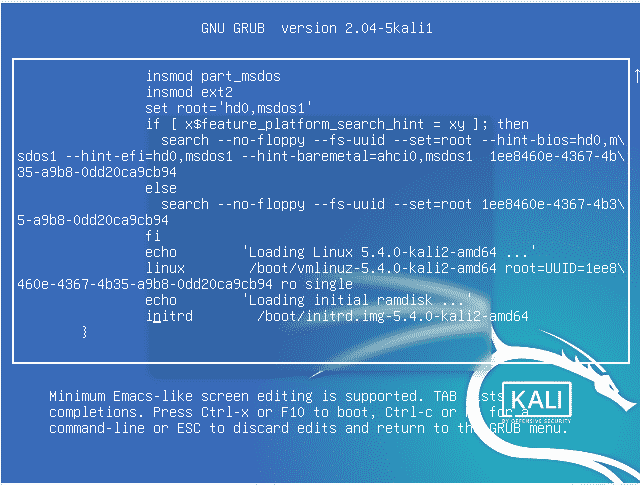
இந்த வரியின் முடிவில், விசைப்பலகையில் உள்ள ஸ்பேஸ் கீயை அழுத்தி | _+_ |. ’என டைப் செய்யவும்.
அச்சகம் fn+f10 விசைப்பலகையில்.
கடவுச்சொல்லை மாற்றவும்
தற்போதுள்ள கடவுச்சொல்லை மாற்ற கீழே கொடுக்கப்பட்டுள்ள முன்மாதிரி கட்டளையை உள்ளிடவும்:
$கடவுச்சொல் 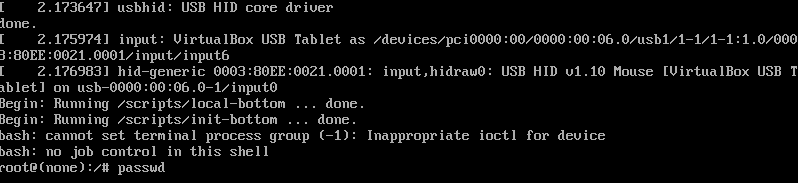
இப்போது, உங்கள் புதிய கடவுச்சொல்லை 'புதிய கடவுச்சொல்' விருப்பத்திற்கு அடுத்து தட்டச்சு செய்து, அதை அழுத்தவும் உள்ளிடவும் சாவி.

உங்கள் புதிய கடவுச்சொல்லை மீண்டும் தட்டச்சு செய்யவும், அதன் பிறகு ‘கடவுச்சொல் வெற்றிகரமாக புதுப்பிக்கப்பட்டது’ என்று ஒரு செய்தியைப் பார்ப்பீர்கள்.
முந்தைய படிகளைப் பின்பற்றி இப்போது உங்கள் கடவுச்சொல்லை வெற்றிகரமாக மீட்டமைத்துள்ளீர்கள்.
இப்போது, காளி/லினக்ஸ் விருப்பத்தைத் தேர்ந்தெடுத்து அழுத்தவும் உள்ளிடவும் சாவி.
உங்கள் பயனர்பெயர், அதாவது ரூட் பயனர்பெயர் மற்றும் உங்கள் புதிய கடவுச்சொல்லை வழங்கவும்.
உள்நுழைவு பொத்தானைக் கிளிக் செய்யவும், இப்போது ரூட் பயனருக்கு கணினி சரியாக செயல்படுவதை நீங்கள் காண்பீர்கள்.
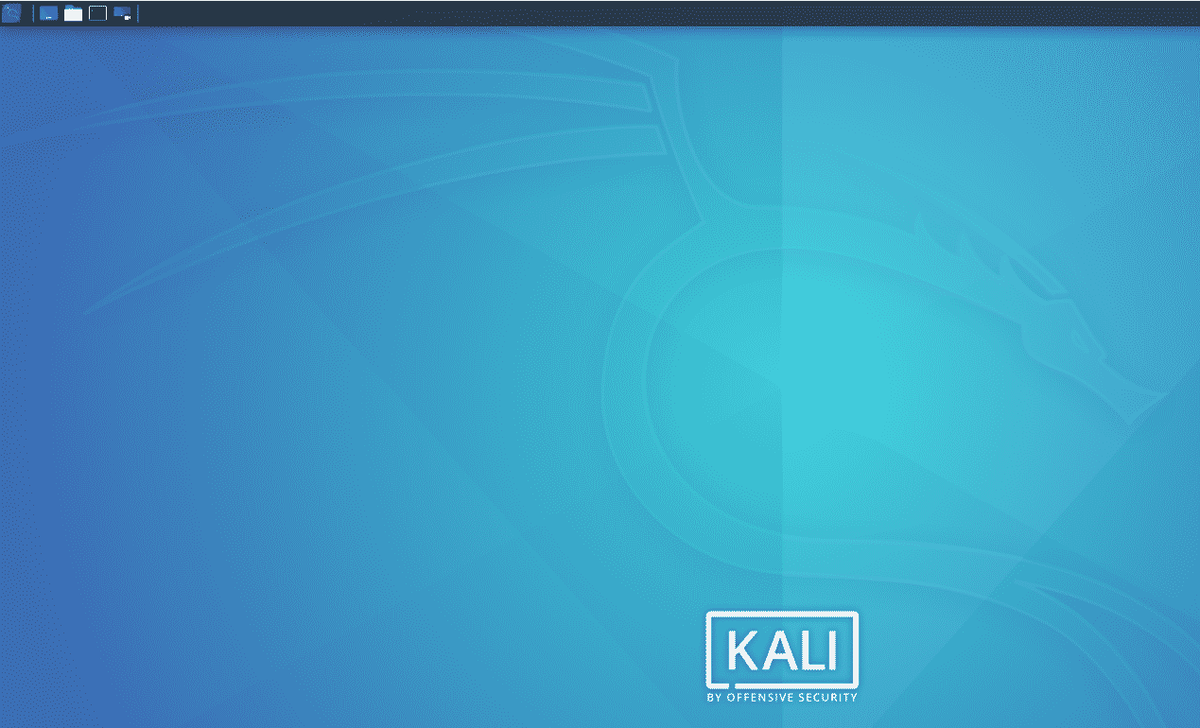
முடிவுரை
இந்த கட்டுரையைப் படித்த பிறகு, காளி லினக்ஸின் கடவுச்சொல்லை மறந்துவிடுவது இனி உங்களுக்கு ஒரு பிரச்சினையாக இருக்காது. மேலே பட்டியலிடப்பட்டுள்ள எளிய வழிமுறைகளைப் பின்பற்றுவதன் மூலம் உங்கள் கடவுச்சொல்லை மீட்டமைக்கலாம். இந்த சிக்கலை தீர்க்க இந்த கட்டுரை உங்களுக்கு உதவியது என்று நம்புகிறேன்.